Régebben egy PC felmérése nem volt nehéz feladat: leszedtük az oldallapot és sorra vettük a komponenseket, amikre szépen fel volt szitázva a gyártó neve és a termék típusjelzése is. Aminél ilyen nem volt, ott egyszerűen a chipen lévő feliratokat néztük meg és máris összeállt a pontos kép, nem volt meglepetés. Egy mai modern PC-nél lehet, hogy már az oldallapot sem tudjuk leszerelni, notebooknál sokszor már a tápegység is integrált, ha pedig mégis bejutunk valahogy a gép belsejébe, a chipeken egészen biztosan vagy hűtőborda lesz, vagy a chip típusszáma helyett a gyártó logója és saját elnevezése.
Szerencsére azonban PC-ről van szó, ahol nincsen lehetetlen, ezért szoftveres úton sokkal nagyobb sikerrel járunk. Képzeljük csak el: ismerősünk odaadja kedvenc gépét, hogy elromlott, csináljuk meg, mi értünk hozzá. A bökkenő csupán az, hogy már a hibajelenséget és a körülményeket is problémás belőle kihúzni, amikor azt kérdezzük, pontosan milyen hardverről is van szó, már ne számítsunk túlzottan sok használható információra.
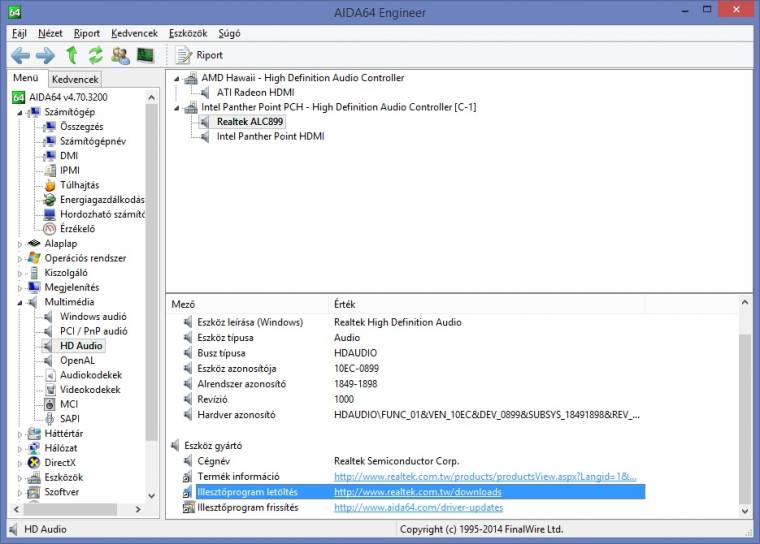
AIDA64
Mivel mással kezdenénk a sort, mint a magyar fejlesztésű AIDA64-gyel. Ezt a programot mi is aktívan használjuk a tesztlaborban és már sokszor segített ki minket a bajból akkor is, amikor egy kedves szomszéd vagy ne még inkább rokon betoppant elromlott számítógépével. Ilyenkor egyszerűen elindítjuk az AIDA64-et, ami már az Összegzés lapon megmutatja a gép legfontosabb paramétereit. Ha olyasmi volt a probléma, hogy nincsen hang, eltűnt valamilyen tároló a Windows Intézőből vagy az új perifériát nem ismeri fel a gép, érdemes az AIDA64 ablaka mellett a Windows Eszközkezelőjét is megnyitni. Itt látjuk, hogy milyen hardvert nem ismert fel a gép, az AIDA64-el pedig pillanatok alatt beazonosíthatjuk a gyártót, a chip típusát, egyszóval mindent. Ehhez navigáljunk az AIDA64 megfelelő komponenscsoport menüpontjába, majd itt válasszuk ki a felismert vezérlőt. Alul, a termékinformáció linkjére kattintva megtudhatjuk, pontosan milyen hardverről is van szó, az Illesztőprogram letöltésnél pedig értelemszerűen a drivert szerezhetjük be.
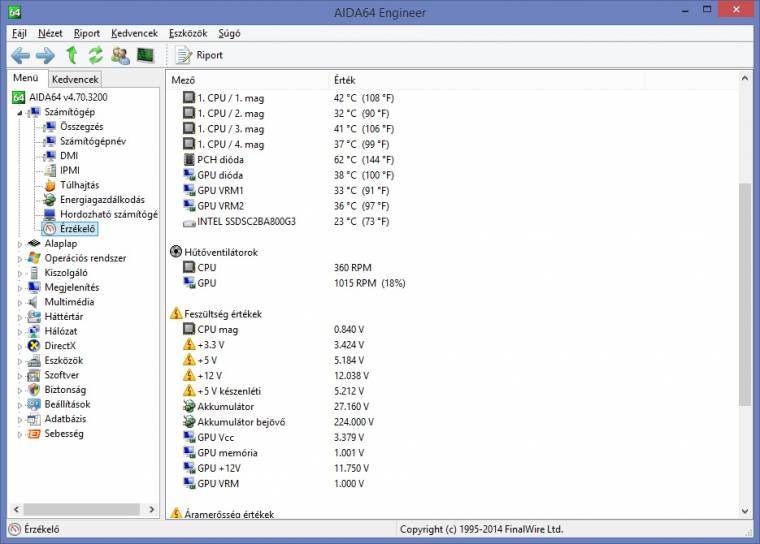
Amennyiben a panasz a fagyogató gép volt, a SzámítógépÉrzékelő pontot válasszuk, ahol a komponensek hőmérsékletértékeit látjuk, illetve a tápegység által leadott feszültségszinteket. Ha valahol túlzottan nagy eltérést, vagy kritikusan magas hőmérsékletet látunk, máris tudhatjuk, hol kell keresni a probléma forrását.
Speccy
A CCleaner készítői egy rendszermonitorozó és elemző szoftvert is készítettek, amely a többi szoftverükhöz hasonlóan szintén ingyenes megoldás, csupán a telepítésnél vigyázzunk, nehogy feltelepítse az ajánlott kéretlen szoftvert is. A program végtelenül egyszerű és nagyon gyors is, de éppen ezért hasznos. Elég egy pillantás és máris tudjuk, pontosan milyen konfigurációval van dolgunk.
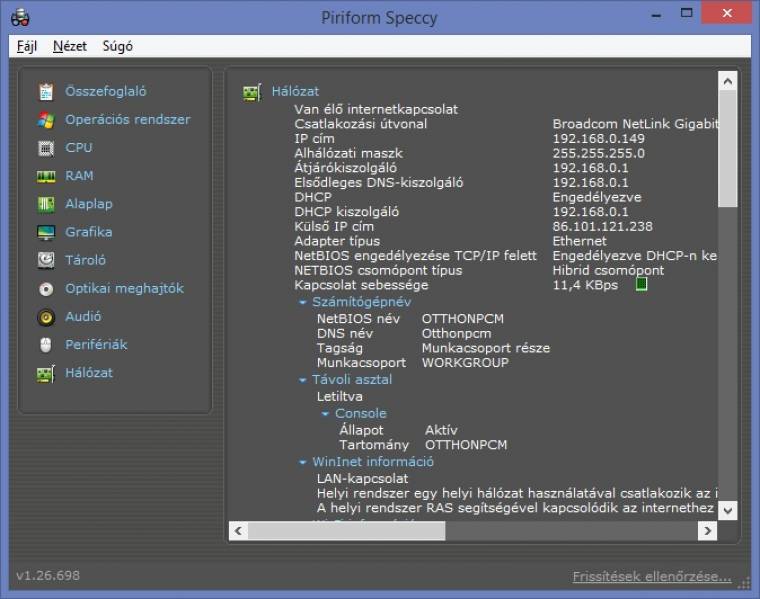
Szeretnénk kicsit többet tudni? Nem probléma, minden főkomponenshez saját menüpont tartozik, amelyek szintén nincsen túlzsúfolva, de azért a legfontosabb információkat mind meg fogjuk találni. Hasznos plusz szolgáltatása a programnak a Pillanatfelvétel, így elmenthetjük az adott gép profilját, és bármikor, akár egy másik is betölthetjük, így nem kell lejegyzetelni a kihámozott paramétereket.
PC WORLD TIPP: Ha valahol kis, zöldszínű jelet látunk, kattintsunk rá: azonnal megjelenik egy grafikon az adott értéket valós időben frissítve.
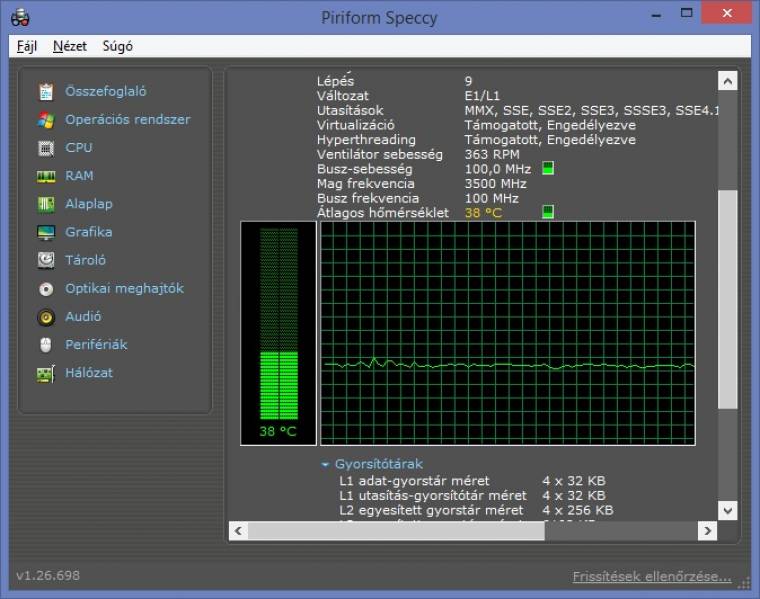
CPU-Z+GPU-Z
Technikailag két programról van szó, ráadásul hiába a nagyon hasonló nevek, két külön cégtől (embertől) származik a talán leghasznosabb program. A CPU-Z nagyjából minden processzort ismer és garantáltan hiteles és helyes információkat közöl a CPU-ról. Ez a technikai és működési paramétereket jelenti, de kapunk információt az alaplapról, a PCIe állapotáról, sőt, a pontos memóriabeállításokról, az SPD és XMP értékekről és a GPU-ról is.
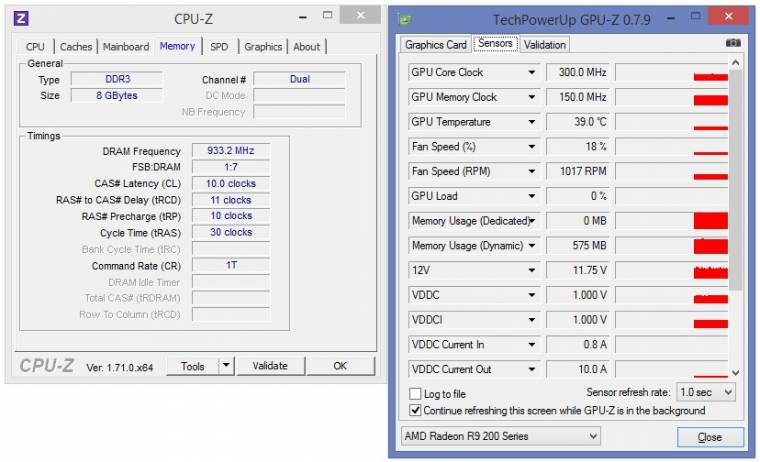
A GPU felderítéséhez és monitorozásához ennél jobban használható a GPU-Z, ami nem csupán a technikai paramétereket és órajeleket mutatja, de valós időben a szenzorok értékeit és a ventilátorok fordulatszámát is. A programba még egy beépített GPU-stressztesztelőt is elrejtettek a főlapon, amit érdemes futtatni, ha a VGA hűtési zajára vagy a stabilitásra vagyunk kíváncsiak.

